Cómo leer ebooks directamente desde Calibre y personalizar este potente lector
En varias ocasiones os hemos hablado de las ventajas que nos ofrece el programa Calibre para la gestión de nuestra biblioteca de libros electrónicos, no en vano es la propuesta de este tipo más usada y eso que ya lleva una buena cantidad de años entre nosotros, algo que le ha servido para evolucionar y mejorar a base de las casi constantes actualizaciones que va recibiendo.
Hay que tener en cuenta que a medida que van pasando los años, al igual que sucedía en su momento con los libros en papel, los títulos digitales se van acumulando, bien en nuestro disco duro, o dispositivos de almacenamiento, por lo que nunca va a estas de más echar mano de algún gestor que nos ayude a tratar estos ficheros de texto que son los ebooks. Como decimos, la propuesta de este tipo más popular es Calibre, una potente aplicación que nos ofrece una enorme cantidad de funciones para este tipo de tareas de gestión en concreto.
Pero al mismo tiempo hay que tener en cuenta que este programa no solo nos va a ser de ayuda a la hora de gestionar nuestra biblioteca personal de la mejor manera, o para enviar libros a nuestros dispositivos, como hemos podido ver en otras ocasiones, sino que además nos servirá para leer los libros que vayamos agregando. Para ello dispone de un potente lector integrado con algunas interesantes funciones de personalización, como vamos a poder ver en estas mismas líneas.
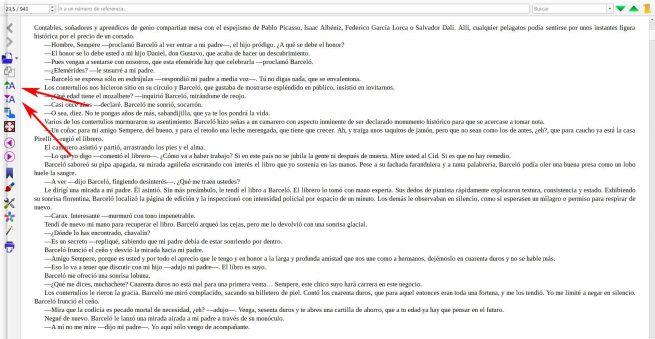
Así, para poder acceder al lector de libros electrónicos que podemos encontrar en el propio software de gestión Calibre, una vez estemos situados en nuestra biblioteca y tengamos en pantalla los títulos que esta contiene, no tendremos más que hacer doble clic en aquel que nos interesa abrir en este instante.
Cómo personalizar el lector de ebooks integrado en Calibre
Será entonces cuando en pantalla aparezca el lector de libros electrónicos al que os hacíamos referencia. El libro se abrirá para que podamos leerlo como si se tratase de un lector más, usando los cursores para movernos entre páginas. Pero claro, es evidente que esta útil funcionalidad nos va a ofrecer una serie de opciones personalizables para que podamos adaptar la lectura a nuestras necesidades o gustos.
Por ejemplo en la interfaz principal, en concreto en la parte izquierda de la misma, vemos dos botones que nos servirán directamente para aumentar o disminuir el tamaño de la fuente. Al mismo tiempo estos mismos controles nos van a dar la oportunidad de leer a pantalla completa, acceder al índice de capítulos del libro o a ir añadiendo marcadores al mismo.
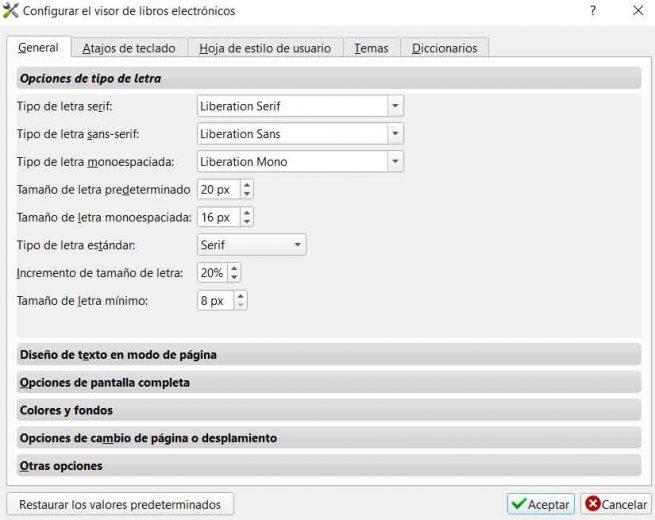
También disponemos de un botón de preferencias que nos dará acceso a muchas más funciones de personalización del lector. Así tendremos la posibilidad de personalizar al máximo el tipo y tamaño de fuentes de los textos del libro, el diseño de las páginas, lo que podremos ver en el modo de pantalla completa, aplicar colores y fondos, o conocer los atajos de teclado que Calibre nos propone para poder manejar el lector con mayor soltura.
El artículo Cómo leer ebooks directamente desde Calibre y personalizar este potente lector se publicó en SoftZone.
Fuente: SoftZone http://bit.ly/2N67EdU Autor: David Onieva
.png)
